Супер полезни клавишни комбинации за Mac
Miscellanea / / February 10, 2022
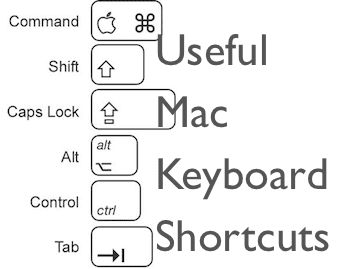
Според моя опит всеки, който има Mac, го обича заради неговата простота, плавност и за това колко малко проблеми причиняват. Въпреки това, много собственици на Mac са приятно изненадани да открият, че техните Mac могат да бъдат още по-достъпни и по-лесни за използване, като използват
комбинация от клавиши
.
Разбира се, съществуват безброй от тях, но откривам, че има малка група клавишни комбинации, които се оказаха от съществено значение за мен с течение на времето.
Така че, без повече приказки, позволете ми да споделя с вас някои от най-важните клавишни комбинации, за които знам.
1. Незабавно изключете вашия Mac
Тази клавишна комбинация, макар и проста, е невероятно полезна за бързо изключване на вашия Mac. Помага ви да избегнете всички щракания и натискане на клавиши, както и бавния таймер, до който се отброява изключвам когато направите това ръчно, като щракнете върху менюто на Apple и след това изберете Изключвам.

За да изключите незабавно вашия Mac, натиснете:
Control + Option + Command + Eject
2. Бърз достъп до някои от най-важните папки във вашия Mac
Търсите приложение? Не помните името на тази удобна програма във вашия Mac, която използвахте преди малко?
Или може би помните всичко това и вместо това просто искате по-бърз достъп до папката на работния плот?
Точно както мемът „има приложение за това“ важи за приложения, в този случай има и клавишна комбинация за всяко от тях нужди, независимо дали искате да имате бърз достъп до папката Applications, папката Utilities или папката Desktop на вашия Mac.
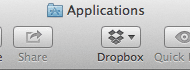

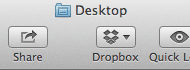
Във всички случаи трябва да натиснете Command + Shift + A/U/D, където A, U и D означават папките, които вече споменахме по-горе.
3. Принудително затваряне на приложенията бързо
Има няколко случая, когато приложение на вашия Mac може да спре да реагира напълно, независимо какво правите. В тези случаи, използвайки Принудително напускане опцията ще принуди приложението да се затвори и да реши проблема. Повечето хора обаче имат достъп до тази опция, като щракнат върху менюто на Apple и след това изберат Принудително напускане… и накрая да изберете приложението, което замръзна от наличните в списъка.

Използвайки тази клавишна комбинация обаче:
Option + Shift + Command + Esc
Ще можете да спестите време, като принудите приложението, което ви създава проблеми, да излезете веднага.
4. Увеличаване и намаляване на дисплея на вашия Mac
Това е бързо: Всеки път, когато искате да разгледате по-добре която и да е част от екрана на вашия Mac, просто превъртете мишката нагоре, като в същото време задръжте натиснат Ctrl ключ.
Ако използвате MacBook, просто сменете мишката се превърта с два пръста, плъзгащи се нагоре по тракпада.
5. Основни екранни снимки на вашия Mac
Тези преки пътища са сред най-полезните, които ще намерите на вашия Mac. В моя случай, тъй като работя с екранни снимки всеки ден те са безценни. Въпреки това, дори и да ги използвате от време на време, ще ги намерите за изключително удобни и спестяващи време.
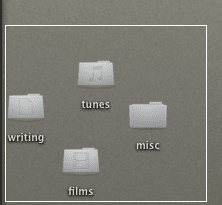
Ето обобщение на любимите ми клавишни комбинации за екранна снимка:
- Цял екран: Command+Shift+3
- Цял екран, копиран в клипборда: Command+Shift+Ctrl+3
- Избор: Command+Shift+4
- Избор от центъра: Command+Shift+4+Option
- Изборът е копиран в клипборда: Command+Shift+Ctrl+4
- Избор на прозорец: Command+Shift+4+ Интервал
Ето. Надяваме се да намерите някои от тези полезни и може би дори да откриете няколко основни клавишни комбинации тук. И ако имате невероятно полезна клавишна комбинация за Mac, която сме пропуснали, уведомете ни в коментарите!
Последна актуализация на 03 февруари 2022 г
Горната статия може да съдържа партньорски връзки, които помагат за поддръжката на Guiding Tech. Това обаче не засяга редакционната ни почтеност. Съдържанието остава безпристрастно и автентично.


